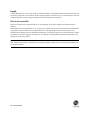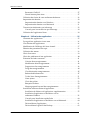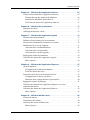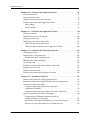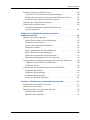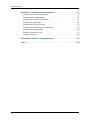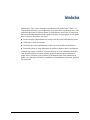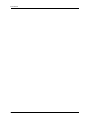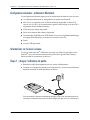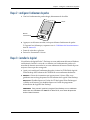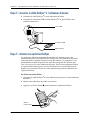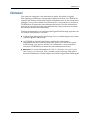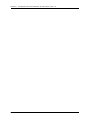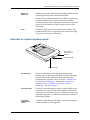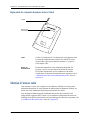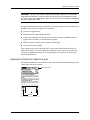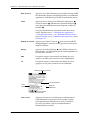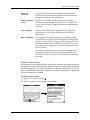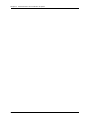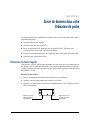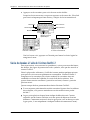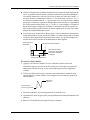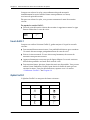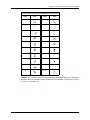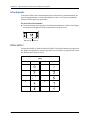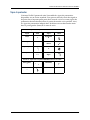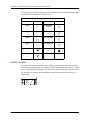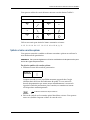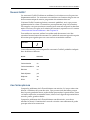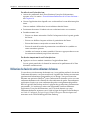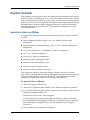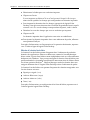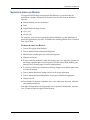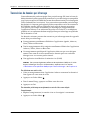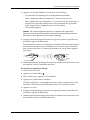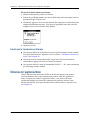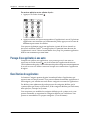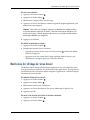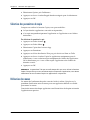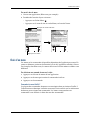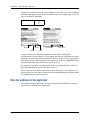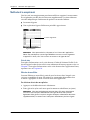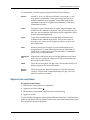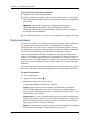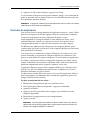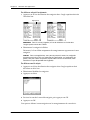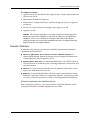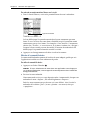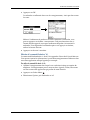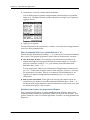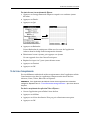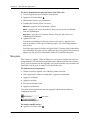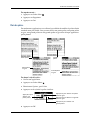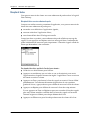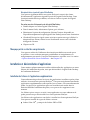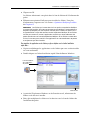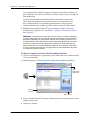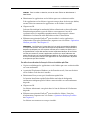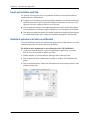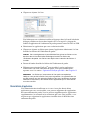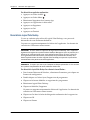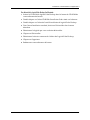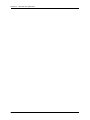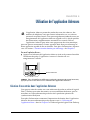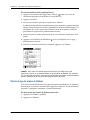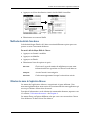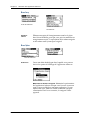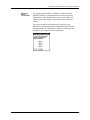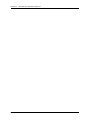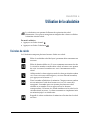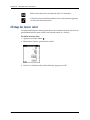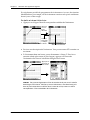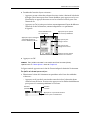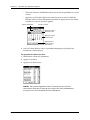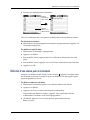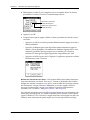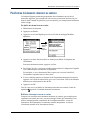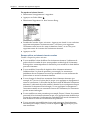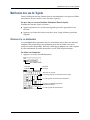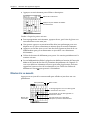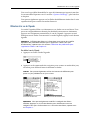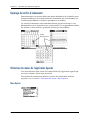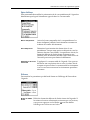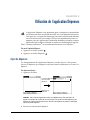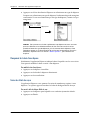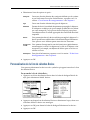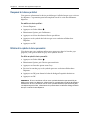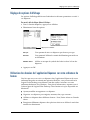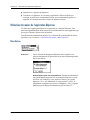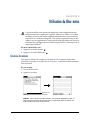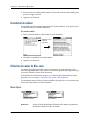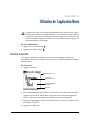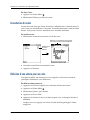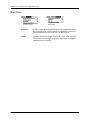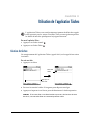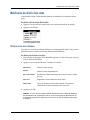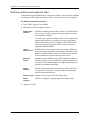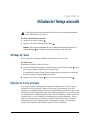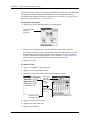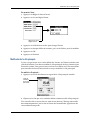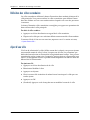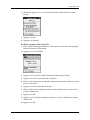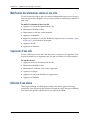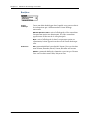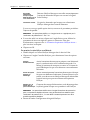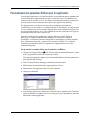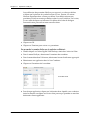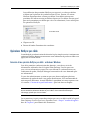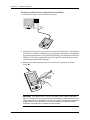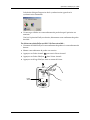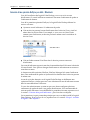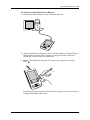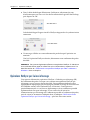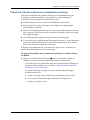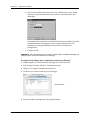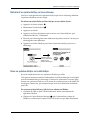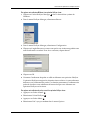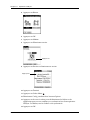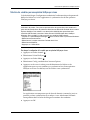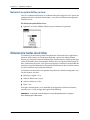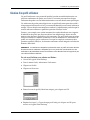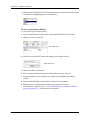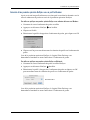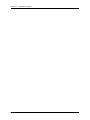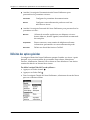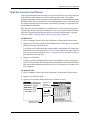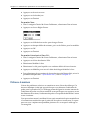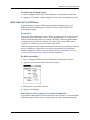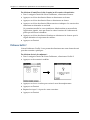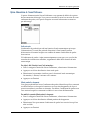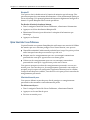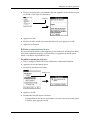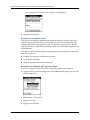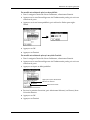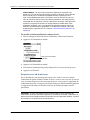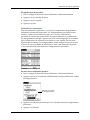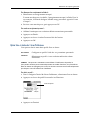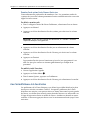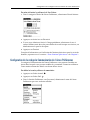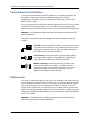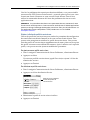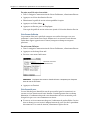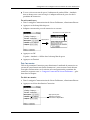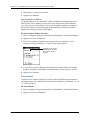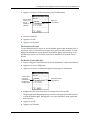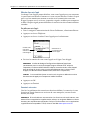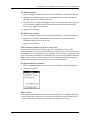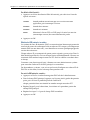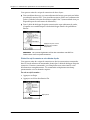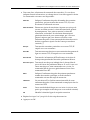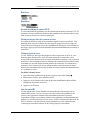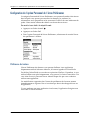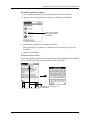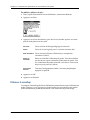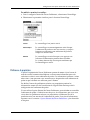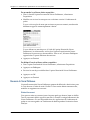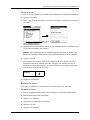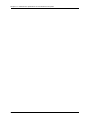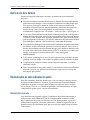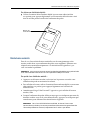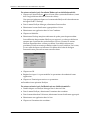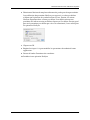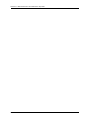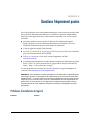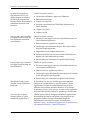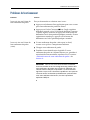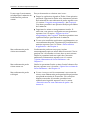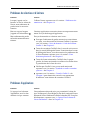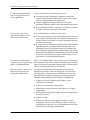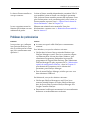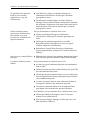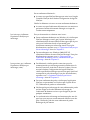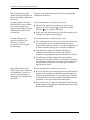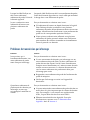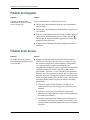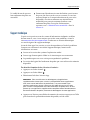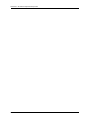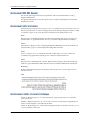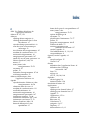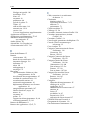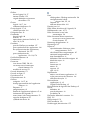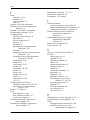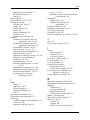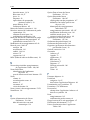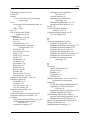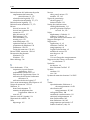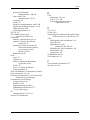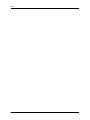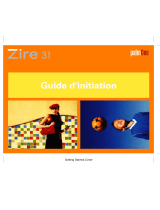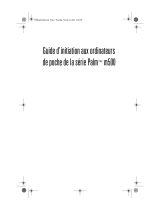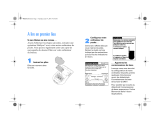Manuel
d'utilisation

Copyright
© 1998–2003 Palm, Inc. Tous droits réservés. Graffiti, HotSync, le logo Palm, Palm OS et Palm Powered sont
des marques déposées. Palm et Zire sont des marques déposées de Palm, Inc.. Les autres marques sont des
marques déposées ou des marques commerciales de leurs détenteurs respectifs.
Clause de non-responsabilité
Palm, Inc. décline toute responsabilité en cas de dommage ou de perte résultant de l'utilisation de ce
manuel.
Palm décline toute responsabilité en cas de perte ou de plainte de tiers pouvant résulter de l'utilisation de
ce logiciel. Palm, Inc. décline toute responsabilité en cas de dommage ou de perte faisant suite à un
effacement des données dû à une défaillance technique, à l'usure de la batterie ou à des réparations. Veillez
à effectuer sur d'autres supports des copies de sauvegarde de l'intégralité des données importantes, afin
qu'elles ne soient pas perdues.
IMPORTANT Avant d'utiliser les logiciels fournis, lisez la licence d'utilisation du logiciel octroyée à l'utilisateur
final, livrée avec le produit. L'utilisation de tout élément logiciel suppose que vous acceptez les conditions de
ce contrat de licence.
PN : 407-5816A-FR

iii
Introduction . . . . . . . . . . . . . . . . . . . . . . . . . . . . . . . . . . . . . . . . . . . . . . . . . . . . 1
Chapitre 1 : Configuration de votre Ordinateur de
poche Palm™ Zire™ 21 . . . . . . . . . . . . . . . . . . . . . . . . . . . . . . . . . . . . . . . . . . . 3
Configuration minimale : ordinateurs Windows . . . . . . . . . . . . . . . . . . . . . . . . . 3
Configuration minimale : ordinateurs Macintosh . . . . . . . . . . . . . . . . . . . . . . . . 4
Informations sur la mise à niveau . . . . . . . . . . . . . . . . . . . . . . . . . . . . . . . . . . . . . . 4
Etape 1 : charger l'ordinateur de poche . . . . . . . . . . . . . . . . . . . . . . . . . . . . . . . . . 4
Etape 2 : configurer l'ordinateur de poche . . . . . . . . . . . . . . . . . . . . . . . . . . . . . . 5
Etape 3 : installer le logiciel . . . . . . . . . . . . . . . . . . . . . . . . . . . . . . . . . . . . . . . . . . . 5
Etape 4 : connecter le câble HotSync
®
à l'ordinateur de bureau . . . . . . . . . . . . 6
Etape 5 : effectuer une opération HotSync . . . . . . . . . . . . . . . . . . . . . . . . . . . . . . 6
Félicitations ! . . . . . . . . . . . . . . . . . . . . . . . . . . . . . . . . . . . . . . . . . . . . . . . . . . . . . . . 7
Chapitre 2 : Présentation de votre Ordinateur de poche . . . . . . . . . . . . . . . 9
Emplacement des composants de l'ordinateur de poche . . . . . . . . . . . . . . . . . 10
Emplacement des commandes du panneau frontal . . . . . . . . . . . . . . . . . . . 10
Emplacement des composants du panneau supérieur . . . . . . . . . . . . . . . . . 11
Emplacement des composants du panneau arrière et latéral . . . . . . . . . . . 12
Sélection à l'écran et saisie . . . . . . . . . . . . . . . . . . . . . . . . . . . . . . . . . . . . . . . . . . . 12
Composants de l'interface de l'ordinateur de poche . . . . . . . . . . . . . . . . . . . 13
Chapitre 3 : Saisie de données dans votre Ordinateur de poche . . . . . . . . 17
Utilisation du clavier logiciel . . . . . . . . . . . . . . . . . . . . . . . . . . . . . . . . . . . . . . . . . 17
Saisie de données à l'aide de l'écriture Graffiti 2 . . . . . . . . . . . . . . . . . . . . . . . . 18
Conseils Graffiti 2 . . . . . . . . . . . . . . . . . . . . . . . . . . . . . . . . . . . . . . . . . . . . . . . . 20
Alphabet Graffiti 2 . . . . . . . . . . . . . . . . . . . . . . . . . . . . . . . . . . . . . . . . . . . . . . . 20
Lettres majuscules . . . . . . . . . . . . . . . . . . . . . . . . . . . . . . . . . . . . . . . . . . . . . . . 22
Chiffres Graffiti 2 . . . . . . . . . . . . . . . . . . . . . . . . . . . . . . . . . . . . . . . . . . . . . . . . 22
Signes de ponctuation . . . . . . . . . . . . . . . . . . . . . . . . . . . . . . . . . . . . . . . . . . . . 23
Caractères accentués . . . . . . . . . . . . . . . . . . . . . . . . . . . . . . . . . . . . . . . . . . . . . 24
Symboles et autres caractères spéciaux . . . . . . . . . . . . . . . . . . . . . . . . . . . . . 25
Mouvements Graffiti 2 . . . . . . . . . . . . . . . . . . . . . . . . . . . . . . . . . . . . . . . . . . . 26
Table des matières

Table des matières
iv
Raccourcis Graffiti 2 . . . . . . . . . . . . . . . . . . . . . . . . . . . . . . . . . . . . . . . . . . . . . . 27
Zone d'écriture plein écran . . . . . . . . . . . . . . . . . . . . . . . . . . . . . . . . . . . . . . . . 27
Utilisation du clavier de votre ordinateur de bureau . . . . . . . . . . . . . . . . . . . . 28
Importation de données . . . . . . . . . . . . . . . . . . . . . . . . . . . . . . . . . . . . . . . . . . . . . 29
Importation de données sous Windows . . . . . . . . . . . . . . . . . . . . . . . . . . . . . 29
Importation de données sous Macintosh . . . . . . . . . . . . . . . . . . . . . . . . . . . . 31
Transmission de données par infrarouge . . . . . . . . . . . . . . . . . . . . . . . . . . . . . . 32
Conseils pour la transmission par infrarouge . . . . . . . . . . . . . . . . . . . . . . . . 34
Utilisation de l'application Notes . . . . . . . . . . . . . . . . . . . . . . . . . . . . . . . . . . . . . 34
Chapitre 4 : Utilisation des applications . . . . . . . . . . . . . . . . . . . . . . . . . . . 35
Ouverture des applications . . . . . . . . . . . . . . . . . . . . . . . . . . . . . . . . . . . . . . . . . . 35
Passage d'une application à une autre . . . . . . . . . . . . . . . . . . . . . . . . . . . . . . . . . 36
Classification des applications . . . . . . . . . . . . . . . . . . . . . . . . . . . . . . . . . . . . . . . 36
Modification de l'affichage de l'écran Accueil . . . . . . . . . . . . . . . . . . . . . . . . . . 37
Sélection des paramètres de copie . . . . . . . . . . . . . . . . . . . . . . . . . . . . . . . . . . . . 38
Utilisation des menus . . . . . . . . . . . . . . . . . . . . . . . . . . . . . . . . . . . . . . . . . . . . . . . 38
Choix d'un menu . . . . . . . . . . . . . . . . . . . . . . . . . . . . . . . . . . . . . . . . . . . . . . . . . . . 39
Choix des préférences d'une application . . . . . . . . . . . . . . . . . . . . . . . . . . . . . . . 40
Exécution de tâches courantes . . . . . . . . . . . . . . . . . . . . . . . . . . . . . . . . . . . . . . . . 41
Création d'un enregistrement . . . . . . . . . . . . . . . . . . . . . . . . . . . . . . . . . . . . . . 41
Modification d'un enregistrement . . . . . . . . . . . . . . . . . . . . . . . . . . . . . . . . . . 42
Suppression d'un enregistrement . . . . . . . . . . . . . . . . . . . . . . . . . . . . . . . . . . 43
Purge des enregistrements . . . . . . . . . . . . . . . . . . . . . . . . . . . . . . . . . . . . . . . . 44
Classification des enregistrements . . . . . . . . . . . . . . . . . . . . . . . . . . . . . . . . . 45
Recherche d'informations . . . . . . . . . . . . . . . . . . . . . . . . . . . . . . . . . . . . . . . . . 47
Tri des listes d'enregistrements . . . . . . . . . . . . . . . . . . . . . . . . . . . . . . . . . . . . 51
Notes jointes . . . . . . . . . . . . . . . . . . . . . . . . . . . . . . . . . . . . . . . . . . . . . . . . . . . . 52
Choix des polices . . . . . . . . . . . . . . . . . . . . . . . . . . . . . . . . . . . . . . . . . . . . . . . . 53
Réception d'alertes . . . . . . . . . . . . . . . . . . . . . . . . . . . . . . . . . . . . . . . . . . . . . . . 54
Masquage partiel ou total des enregistrements . . . . . . . . . . . . . . . . . . . . . . . 55
Installation et désinstallation d'applications . . . . . . . . . . . . . . . . . . . . . . . . . . . . 55
Installation de fichiers et d'applications supplémentaires . . . . . . . . . . . . . . 55
Installation d'applications et de fichiers sur un
ordinateur Windows . . . . . . . . . . . . . . . . . . . . . . . . . . . . . . . . . . . . . . . . . . . . . 56
Conseils pour Installation rapide Palm . . . . . . . . . . . . . . . . . . . . . . . . . . . . . 60
Installation d'applications et de fichiers sur un Macintosh . . . . . . . . . . . . . 60
Désinstallation d'applications . . . . . . . . . . . . . . . . . . . . . . . . . . . . . . . . . . . . . 61
Désinstallation Logiciel Palm Desktop . . . . . . . . . . . . . . . . . . . . . . . . . . . . . . 62

Table des matières
v
Chapitre 5 : Utilisation de l'application Adresses . . . . . . . . . . . . . . . . . . . . 65
Création d'une entrée dans l'application Adresses . . . . . . . . . . . . . . . . . . . . . . 65
Sélection du type des numéros de téléphone . . . . . . . . . . . . . . . . . . . . . . . . . 66
Modification des détails d'une adresse . . . . . . . . . . . . . . . . . . . . . . . . . . . . . . 67
Utilisation des menus de l'application Adresses . . . . . . . . . . . . . . . . . . . . . . 67
Chapitre 6 : Utilisation de la calculatrice . . . . . . . . . . . . . . . . . . . . . . . . . . . 71
Exécution de calculs . . . . . . . . . . . . . . . . . . . . . . . . . . . . . . . . . . . . . . . . . . . . . . . . 71
Affichage des derniers calculs . . . . . . . . . . . . . . . . . . . . . . . . . . . . . . . . . . . . . . . . 72
Chapitre 7 : Utilisation de l'application Agenda . . . . . . . . . . . . . . . . . . . . . 73
Planification d'un événement . . . . . . . . . . . . . . . . . . . . . . . . . . . . . . . . . . . . . . . . 73
Définition d'une alarme pour un événement . . . . . . . . . . . . . . . . . . . . . . . . . . . 77
Planification d'événements récurrents ou continus . . . . . . . . . . . . . . . . . . . . . . 79
Modification de la vue de l'Agenda . . . . . . . . . . . . . . . . . . . . . . . . . . . . . . . . . . . 81
Utilisation de la vue hebdomadaire . . . . . . . . . . . . . . . . . . . . . . . . . . . . . . . . 81
Utilisation de la vue mensuelle . . . . . . . . . . . . . . . . . . . . . . . . . . . . . . . . . . . . 82
Utilisation de la vue de l'Agenda . . . . . . . . . . . . . . . . . . . . . . . . . . . . . . . . . . . 83
Repérage de conflits d'événements . . . . . . . . . . . . . . . . . . . . . . . . . . . . . . . . . . . . 84
Utilisation des menus de l'application Agenda . . . . . . . . . . . . . . . . . . . . . . . . . 84
Menu Options . . . . . . . . . . . . . . . . . . . . . . . . . . . . . . . . . . . . . . . . . . . . . . . . . . . 84
Chapitre 8 : Utilisation de l'application Dépenses . . . . . . . . . . . . . . . . . . . . 87
Ajout de dépenses . . . . . . . . . . . . . . . . . . . . . . . . . . . . . . . . . . . . . . . . . . . . . . . . . . 87
Changement de la date d'une dépense . . . . . . . . . . . . . . . . . . . . . . . . . . . . . . 88
Saisie des détails des reçus . . . . . . . . . . . . . . . . . . . . . . . . . . . . . . . . . . . . . . . . 88
Personnalisation de la liste de sélection Devise . . . . . . . . . . . . . . . . . . . . . . . . . 89
Changement de la devise par défaut . . . . . . . . . . . . . . . . . . . . . . . . . . . . . . . . 90
Définition d'un symbole de devise personnalisé . . . . . . . . . . . . . . . . . . . . . . 90
Réglage des options d'affichage . . . . . . . . . . . . . . . . . . . . . . . . . . . . . . . . . . . . . . 91
Utilisation des données de l'application Dépenses sur votre
ordinateur de bureau . . . . . . . . . . . . . . . . . . . . . . . . . . . . . . . . . . . . . . . . . . . . . . . 91
Utilisation des menus de l'application Dépenses . . . . . . . . . . . . . . . . . . . . . . . . 92
Menu Options . . . . . . . . . . . . . . . . . . . . . . . . . . . . . . . . . . . . . . . . . . . . . . . . . . . 92
Chapitre 9 : Utilisation du Bloc-notes . . . . . . . . . . . . . . . . . . . . . . . . . . . . . . 93
Création de mémos . . . . . . . . . . . . . . . . . . . . . . . . . . . . . . . . . . . . . . . . . . . . . . . . . 93
Consultation des mémos . . . . . . . . . . . . . . . . . . . . . . . . . . . . . . . . . . . . . . . . . . . . 94
Utilisation des menus du Bloc-notes . . . . . . . . . . . . . . . . . . . . . . . . . . . . . . . . . . 94
Menus Options . . . . . . . . . . . . . . . . . . . . . . . . . . . . . . . . . . . . . . . . . . . . . . . . . . 94

Table des matières
vi
Chapitre 10 : Utilisation de l'application Notes . . . . . . . . . . . . . . . . . . . . . . 95
Création d'une note . . . . . . . . . . . . . . . . . . . . . . . . . . . . . . . . . . . . . . . . . . . . . . . . . 95
Consultation des notes . . . . . . . . . . . . . . . . . . . . . . . . . . . . . . . . . . . . . . . . . . . . . . 96
Définition d'une alarme pour une note . . . . . . . . . . . . . . . . . . . . . . . . . . . . . . . . 96
Utilisation des menus de l'application Notes . . . . . . . . . . . . . . . . . . . . . . . . . . . 97
Menu Enreg. . . . . . . . . . . . . . . . . . . . . . . . . . . . . . . . . . . . . . . . . . . . . . . . . . . . . 97
Menus Options . . . . . . . . . . . . . . . . . . . . . . . . . . . . . . . . . . . . . . . . . . . . . . . . . . 98
Chapitre 11 : Utilisation de l'application Tâches . . . . . . . . . . . . . . . . . . . . . 99
Création de tâches . . . . . . . . . . . . . . . . . . . . . . . . . . . . . . . . . . . . . . . . . . . . . . . . . . 99
Définition d'un niveau de priorité . . . . . . . . . . . . . . . . . . . . . . . . . . . . . . . . . . . 100
Marquage d'une tâche . . . . . . . . . . . . . . . . . . . . . . . . . . . . . . . . . . . . . . . . . . . . . 100
Modification des détails d'une tâche . . . . . . . . . . . . . . . . . . . . . . . . . . . . . . . . . 101
Définition d'une date d'échéance . . . . . . . . . . . . . . . . . . . . . . . . . . . . . . . . . . 101
Définition des préférences pour l'application Tâches . . . . . . . . . . . . . . . . . 102
Chapitre 12 : Utilisation de l'Horloge universelle . . . . . . . . . . . . . . . . . . . 103
Affichage de l'heure . . . . . . . . . . . . . . . . . . . . . . . . . . . . . . . . . . . . . . . . . . . . . . . 103
Définition de la ville principale . . . . . . . . . . . . . . . . . . . . . . . . . . . . . . . . . . . . . . 103
Modification de la ville principale . . . . . . . . . . . . . . . . . . . . . . . . . . . . . . . . . 105
Définition des villes secondaires . . . . . . . . . . . . . . . . . . . . . . . . . . . . . . . . . . . . . 106
Ajout d'une ville . . . . . . . . . . . . . . . . . . . . . . . . . . . . . . . . . . . . . . . . . . . . . . . . . . 106
Modification des informations relatives à une ville . . . . . . . . . . . . . . . . . . . . . 108
Suppression d'une ville . . . . . . . . . . . . . . . . . . . . . . . . . . . . . . . . . . . . . . . . . . . . 108
Définition d'une alarme . . . . . . . . . . . . . . . . . . . . . . . . . . . . . . . . . . . . . . . . . . . . 108
Utilisation des menus de l'Horloge universelle . . . . . . . . . . . . . . . . . . . . . . . . 109
Chapitre 13 : Opérations HotSync
®
. . . . . . . . . . . . . . . . . . . . . . . . . . . . . . . .111
Sélection des options de configuration HotSync . . . . . . . . . . . . . . . . . . . . . . . 111
Personnalisation des paramètres HotSync pour les applications . . . . . . . . . 113
Opérations HotSync par câble . . . . . . . . . . . . . . . . . . . . . . . . . . . . . . . . . . . . . . . 115
Exécution d'une opération HotSync par câble :
ordinateurs Windows . . . . . . . . . . . . . . . . . . . . . . . . . . . . . . . . . . . . . . . . . . . 115
Exécution d'une opération HotSync par câble : Macintosh . . . . . . . . . . . . 118
Opérations HotSync par liaison infrarouge . . . . . . . . . . . . . . . . . . . . . . . . . . . 120
Préparation de l'ordinateur de bureau pour les
communications par infrarouge . . . . . . . . . . . . . . . . . . . . . . . . . . . . . . . . . . . 121
Réalisation d'une opération HotSync par liaison infrarouge . . . . . . . . . . 123
Retour aux opérations HotSync via le câble HotSync . . . . . . . . . . . . . . . . 123

Table des matières
vii
Exécution d'opérations HotSync réseau . . . . . . . . . . . . . . . . . . . . . . . . . . . . . . 124
Connexion au serveur d'accès distant de l'entreprise . . . . . . . . . . . . . . . . . 124
Sélection des conduites pour une opération HotSync par réseau . . . . . . 127
Réalisation d'une opération HotSync par réseau . . . . . . . . . . . . . . . . . . . . 128
Utilisation de la fonction Lien de fichier . . . . . . . . . . . . . . . . . . . . . . . . . . . . . . 128
Création d'un profil utilisateur . . . . . . . . . . . . . . . . . . . . . . . . . . . . . . . . . . . . . . 129
Exécution d'une première opération HotSync avec
un profil utilisateur . . . . . . . . . . . . . . . . . . . . . . . . . . . . . . . . . . . . . . . . . . . . . 131
Chapitre 14 : Définition des préférences de votre
Ordinateur de poche . . . . . . . . . . . . . . . . . . . . . . . . . . . . . . . . . . . . . . . . . . . 133
Définition des options générales . . . . . . . . . . . . . . . . . . . . . . . . . . . . . . . . . . . . . 134
Option Date et heure de l'écran Préférences . . . . . . . . . . . . . . . . . . . . . . . . 135
Préférences du numériseur . . . . . . . . . . . . . . . . . . . . . . . . . . . . . . . . . . . . . . . 136
Option Formats de l'écran Préférences . . . . . . . . . . . . . . . . . . . . . . . . . . . . . 137
Préférences Graffiti 2 . . . . . . . . . . . . . . . . . . . . . . . . . . . . . . . . . . . . . . . . . . . . 138
Option Alimentation de l'écran Préférences . . . . . . . . . . . . . . . . . . . . . . . . 139
Option Sécurité de l'écran Préférences . . . . . . . . . . . . . . . . . . . . . . . . . . . . . 140
Option Sons et alertes de l'écran Préférences . . . . . . . . . . . . . . . . . . . . . . . . 147
Zone d'écriturePréférences de la Zone d'écriture . . . . . . . . . . . . . . . . . . . . 148
Configuration de la catégorie Communication de l'écran Préférences . . . . . 149
Catégorie Connexion de l'écran Préférences . . . . . . . . . . . . . . . . . . . . . . . . 150
Préférences réseau . . . . . . . . . . . . . . . . . . . . . . . . . . . . . . . . . . . . . . . . . . . . . . 150
Configuration de l'option Personnel de l'écran Préférences . . . . . . . . . . . . . . 164
Préférences des boutons . . . . . . . . . . . . . . . . . . . . . . . . . . . . . . . . . . . . . . . . . 164
Préférences de verrouillage . . . . . . . . . . . . . . . . . . . . . . . . . . . . . . . . . . . . . . 166
Préférences du propriétaire . . . . . . . . . . . . . . . . . . . . . . . . . . . . . . . . . . . . . . 167
Raccourcis de l'écran Préférences . . . . . . . . . . . . . . . . . . . . . . . . . . . . . . . . . 168
Annexe A : Maintenance de votre Ordinateur de poche . . . . . . . . . . . . . 171
Entretien de votre ordinateur de poche . . . . . . . . . . . . . . . . . . . . . . . . . . . . . . . 171
Durée de vie de la batterie . . . . . . . . . . . . . . . . . . . . . . . . . . . . . . . . . . . . . . . . . . 172
Réinitialisation de votre ordinateur de poche . . . . . . . . . . . . . . . . . . . . . . . . . . 172
Réinitialisation logicielle . . . . . . . . . . . . . . . . . . . . . . . . . . . . . . . . . . . . . . . . . 172
Réinitialisation matérielle . . . . . . . . . . . . . . . . . . . . . . . . . . . . . . . . . . . . . . . . 173

Table des matières
viii
Annexe B : Questions fréquemment posées . . . . . . . . . . . . . . . . . . . . . . . 177
Problèmes d'installation du logiciel . . . . . . . . . . . . . . . . . . . . . . . . . . . . . . . . . . 177
Problèmes de fonctionnement . . . . . . . . . . . . . . . . . . . . . . . . . . . . . . . . . . . . . . . 179
Problèmes de sélection et d'écriture . . . . . . . . . . . . . . . . . . . . . . . . . . . . . . . . . . 181
Problèmes d'applications . . . . . . . . . . . . . . . . . . . . . . . . . . . . . . . . . . . . . . . . . . . 181
Problèmes de synchronisation . . . . . . . . . . . . . . . . . . . . . . . . . . . . . . . . . . . . . . . 183
Problèmes de transmission par infrarouge . . . . . . . . . . . . . . . . . . . . . . . . . . . . 187
Problèmes de rechargement . . . . . . . . . . . . . . . . . . . . . . . . . . . . . . . . . . . . . . . . 188
Problèmes de mot de passe . . . . . . . . . . . . . . . . . . . . . . . . . . . . . . . . . . . . . . . . . 188
Support technique . . . . . . . . . . . . . . . . . . . . . . . . . . . . . . . . . . . . . . . . . . . . . . . . . 189
Informations relatives à la réglementation . . . . . . . . . . . . . . . . . . . . . . . . 191
Index . . . . . . . . . . . . . . . . . . . . . . . . . . . . . . . . . . . . . . . . . . . . . . . . . . . . . . . . 193

1
Introduction
Félicitations ! Vous venez d'acquérir un ordinateur de poche Palm™ Zire™ 21.
Ce manuel d'utilisation a pour objectif de vous familiariser rapidement avec votre
ordinateur de poche. Il contient toutes les informations nécessaires à l'utilisation
de votre ordinateur de poche et des applications qui l'accompagnent. Il vous guide
dans l'exécution des tâches suivantes :
■ Localisation de l'emplacement des composants de votre ordinateur de poche
■ Affichage et saisie des données
■ Utilisation de votre ordinateur de poche avec votre ordinateur de bureau
■ Personnalisation de votre ordinateur de poche en fonction de vos préférences
Lorsque vous aurez assimilé les fonctions de base de votre ordinateur de poche,
vous pourrez utiliser ce manuel comme guide de référence pour exécuter les
tâches moins courantes, pour effectuer la maintenance de votre ordinateur de
poche, ainsi que pour résoudre les problèmes éventuellement rencontrés pendant
son utilisation.

Introduction
2

3
CHAPITRE 1
Configuration de votre Ordinateur de
poche Palm
™
Zire
™
21
L'installation du logiciel Palm™ Desktop sur votre ordinateur de bureau Windows
ou Macintosh facilite la saisie de vos données sur l'ordinateur de poche, et le
transfert de données entre celui-ci et votre ordinateur de bureau afin de disposer
toujours d'une copie de sauvegarde. Pour installer le logiciel Palm™ Desktop et le
faire fonctionner, votre ordinateur de bureau doit remplir les conditions décrites
dans cette section.
Configuration minimale : ordinateurs Windows
La configuration minimale requise pour les ordinateurs sous Windows est la
suivante :
■ PC avec processeur Pentium exécutant l'un des systèmes d'exploitation
ci-dessous :
–Windows98
–WindowsME
– Windows 2000 Professionnel (des droits d'administrateur sont nécessaires
pour installer le Logiciel Palm Desktop)
– Windows XP Edition familiale ou Professionnel (des droits d'administrateur
sont nécessaires pour installer le Logiciel Palm Desktop)
■ Internet Explorer 4.01 avec SP2 ou version ultérieure
■ 60 mégaoctets (Mo) d'espace disque disponible
■ Un écran VGA ou supérieur
■ Un lecteur de CD-ROM ou de DVD-ROM (vous pouvez également télécharger
le Logiciel Palm Desktop à partir du site
www.palm.com/intl)
■ Souris
■ Un port USB disponible

Chapitre 1 Configuration de votre Ordinateur de poche Palm™ Zire™ 21
4
Configuration minimale : ordinateurs Macintosh
La configuration minimale requise pour les ordinateurs Macintosh est la suivante :
■ Un ordinateur Macintosh ou compatible avec processeur PowerPC
■ Mac OS 9.1 ou supérieur avec 12 Mo de mémoire disponible ou Mac OS X,
version 10.1.2 à 10.2.6 (L'installation de Logiciel Palm Desktop sous Mac OS X
requiert des droits d'administrateur.)
■ 25 Mo d'espace disque disponible
■ Ecran de résolution 800 x 600 ou supérieure
■ Un lecteur de CD-ROM ou de DVD-ROM (vous pouvez également télécharger
le Logiciel Palm Desktop à partir du site
www.palm.com/intl)
■ Souris
■ Un port USB disponible
Informations sur la mise à niveau
Si vous possédez déjà un
®
ordinateur de poche sous Palm OS, procédez à une
HotSync
®
avec votre ancien ordinateur de poche et le Logiciel Palm Desktop.
Suivez ensuite les instructions ci-dessous :
Etape 1 : charger l'ordinateur de poche
a. Branchez le câble de chargement sur une source d'alimentation.
b. Lorsque vous chargez la batterie pour la première fois, laissez votre ordinateur
de poche connecté au câble pendant trois heures.
Pour maintenir la batterie entièrement chargée, nous vous recommandons de
connecter l'ordinateur de poche au câble chaque fois que vous ne l'utilisez pas.

Etape 2 : configurer l'ordinateur de poche
5
Etape 2 : configurer l'ordinateur de poche
a. Une fois l'ordinateur de poche chargé, déconnectez-le du câble.
b. Appuyez sur le bouton marche/arrêt pour allumer l'ordinateur de poche.
Si l'appareil ne s'allume pas, reportez-vous à « Problèmes de fonctionnement »
dans le Annexe B.
c. Sortez le stylet de sa glissière.
d. Suivez les instructions à l'écran.
Etape 3 : installer le logiciel
L'installation du logiciel Palm™ Desktop sur votre ordinateur de bureau Windows
ou Macintosh facilite la saisie de vos données sur l'ordinateur de poche, et le
transfert de données entre celui-ci et votre ordinateur de bureau afin de disposer
toujours d'une copie de sauvegarde.
a. Après avoir configuré l'ordinateur de poche, insérez le CD-ROM du logiciel
Palm Desktop dans le lecteur de CD-ROM de votre ordinateur de bureau.
b. Windows : Suivez les instructions qui apparaissent à l'écran. Elles vous
guideront tout au long du processus d'installation du Logiciel Palm Desktop.
Macintosh : Double-cliquez sur l'icône du CD du logiciel Palm Desktop qui
s'affiche sur le bureau, puis double-cliquez sur l'icône du programme
d'installation de logiciel Palm Desktop.
REMARQUE Pour pouvoir installer le Logiciel Palm Desktop sur un ordinateur
de bureau sous Windows NT/2000/XP ou Mac OS X, vous devez disposer de
droits d'administrateur.
Bouton
marche/arrêt
Stylet

Chapitre 1 Configuration de votre Ordinateur de poche Palm™ Zire™ 21
6
Etape 4 : connecter le câble HotSync
®
à l'ordinateur de bureau
a. Connectez le câble HotSync
®
à votre ordinateur de poche.
b. Connectez le connecteur USB du câble HotSync
®
à un port USB de votre
ordinateur de bureau.
Etape 5 : effectuer une opération HotSync
Les opérations HotSync permettent de transférer des données entre votre
ordinateur de poche et le Logiciel Palm Desktop sur votre ordinateur de bureau.
Cette opération est appelée synchronisation des données. Ces opérations vous
permettent de toujours disposer d'une copie de sauvegarde des données que
vous avez saisies sur votre ordinateur de poche. Vous pouvez également utiliser
le Logiciel Palm Desktop pour saisir des informations sur votre ordinateur de
bureau et les transférer ensuite sur votre ordinateur de poche en effectuant une
opération HotSync.
Pour effectuer une opération HotSync :
1. Connectez le câble HotSync
®
à votre ordinateur de poche et à votre ordinateur
de bureau.
2. Mettez votre ordinateur de poche sous tension.
3. Appuyez sur l'icône Etoile pour commencer l'opération HotSync.
connecteur USB
icône USB
câble HotSync
Bouton
marche/arrêt

Félicitations !
7
Félicitations !
Vous venez de configurer votre ordinateur de poche, d'installer le Logiciel
Palm Desktop et d'effectuer votre première opération HotSync. Le CD-ROM du
logiciel Palm Desktop contient des logiciels complémentaires et des informations
pratiques. Vous pouvez accéder à ces informations à tout moment en insérant le
CD-ROM dans le lecteur de votre ordinateur de bureau. Pour des informations
exhaustives sur l'utilisation de votre ordinateur de poche, poursuivez la lecture
de ce manuel d'utilisation électronique.
Pour plus d'informations sur l'utilisation du Logiciel Palm Desktop, reportez-vous
aux sources d'informations suivantes :
■ L'aide en ligne du Logiciel Palm Desktop. Pour y accéder, cliquez sur le menu
Aide du Logiciel Palm Desktop.
■ Le CD-ROM du logiciel Palm Desktop contient des informations
complémentaires sur l'ordinateur de poche. Après avoir installé le Logiciel
Palm Desktop, vous pouvez accéder à ces informations à tout moment en
insérant le CD-ROM dans le lecteur de votre ordinateur de bureau.
■ Macintosh : la version électronique du Guide de l'utilisateur du logiciel logiciel
Palm Desktop pour Macintosh. Pour y accéder, ouvrez le dossier Palm, puis le
dossier Documentation. Double-cliquez sur le fichier logiciel Palm Desktop.pdf.

Chapitre 1 Configuration de votre Ordinateur de poche Palm™ Zire™ 21
8

9
CHAPITRE 2
Présentation de votre Ordinateur de poche
Votre ordinateur de poche Palm™ Zire™ 21 vous permet de vous organiser, de ne
manquer aucun rendez-vous et d'être à jour dans vos tâches quotidiennes lorsque
vous êtes en déplacement. Grâce à votre nouvel ordinateur de poche, vous
pouvez :
■ Saisir vos rendez-vous dans l'application Agenda.
■ Conserver les noms, les adresses et les numéros de téléphone de vos contacts
dans l'application Adresses.
■ Prendre des notes rapides directement sur l'écran de l'application Notes.
■ Affecter une priorité à vos tâches et leur attribuer une date d'échéance dans
l'application Tâches.
■ Créer et afficher des notes dans l'application Bloc-notes.
■ Suivre vos dépenses et créer des rapports dans l'application Dépenses.
■ Régler des alarmes dans les applications Horloge universelle, Adresses et Notes
pour être à l'heure et vous souvenir de vos rendez-vous et de vos notes.
■ L'installation du logiciel Palm™ Desktop sur votre ordinateur de bureau
Windows ou Macintosh facilite la saisie de vos données sur l'ordinateur de
poche, et le transfert de données entre celui-ci et votre ordinateur de bureau afin
de toujours disposer d'une copie de sauvegarde. The Palm Le CD-ROM du
logiciel Palm Desktop contient les logiciels qui vous permettent de gérer vos
contacts, vos tâches et vos notes dans Microsoft Outlook.
Les logiciels du CD-ROM d'installation Palm fourni avec l'ordinateur de poche se
composent d'applications de divertissement et d'outils de productivité.

Chapitre 2 Présentation de votre Ordinateur de poche
10
Emplacement des composants de l'ordinateur de poche
Prenez quelques minutes pour apprendre à localiser les composants de votre
ordinateur de poche et à y accéder.
Emplacement des commandes du panneau frontal
Zone de saisie
Zone dans laquelle vous écrivez des lettres et des chiffres
à l'aide de l'alphabet Graffiti
®
2. Pour apprendre à tracer
des caractères Graffiti 2, reportez-vous à la section «Saisie
de données à l'aide de l'écriture Graffiti 2 » du chapitre
Chapitre 3.
Bouton marche/arrêt
Met l'ordinateur de poche sous tension ou hors tension.
Lorsque l'ordinateur de poche est éteint, appuyez sur le
bouton Marche/arrêt pour l'allumer et ouvrir le dernier
écran consulté.
Boutons Agenda et
Adresses
Appuyez sur ces boutons pour lancer les applications
Adresses et Agenda.
Ecran
Zone de
saisie
Boutons de
défilement/
Commande
de l'horloge
Bouton
marche/arrêt
Bouton Agenda
Bouton Adresses

Emplacement des composants de l'ordinateur de poche
11
Emplacement des composants du panneau supérieur
Boutons de
défilement
Affiche le texte et les autres données qui dépassent de la zone
d'affichage de l'écran de l'ordinateur de poche.
Lorsque votre ordinateur de poche est allumé, appuyez sur
le bouton inférieur pour voir les informations situées
au-dessous de la zone d'affichage ou sur le bouton supérieur
pour voir les informations situées au-dessus de la zone
d'affichage.
Ecran
Affiche les applications et les informations stockées dans
l'ordinateur de poche. Il s'agit d'un écran tactile, qui réagit
aussi bien au stylet qu'à votre doigt.
Port infrarouge
Utilise la technologie infrarouge pour échanger des
données avec d'autres appareils dotés d'un port infrarouge
et pour effectuer des opérations HotSync
®
. Pour plus
d'informations, reportez-vous à la section « Transmission
de données par infrarouge » du chapitre Chapitre 3 et
reportez-vous à « Opérations HotSync par liaison
infrarouge » dans le Chapitre 13.
Connecteur USB
Connecte votre ordinateur de poche au câble HotSync qui
se branche sur le port USB de votre ordinateur de bureau.
Vous pouvez ainsi mettre à jour les informations entre votre
ordinateur de poche et l'ordinateur de bureau à l'aide de la
technologie HotSync.
Connecteur
d'alimentation
secteur
Connecte votre ordinateur de poche à une prise électrique
afin de procéder à son chargement.
Port infrarouge
Connecteur USB
Connecteur
d'alimentation
secteur

Chapitre 2 Présentation de votre Ordinateur de poche
12
Emplacement des composants du panneau arrière et latéral
Sélection à l'écran et saisie
Tout comme la souris sert à cliquer sur les éléments affichés sur l'écran d'un
ordinateur de bureau, le stylet permet de sélectionner les éléments affichés sur
l'écran de votre ordinateur de poche pour exécuter des tâches.
Lors du premier démarrage de l'ordinateur de poche, des instructions de
configuration apparaissent à l'écran. Ces instructions comportent un écran de
calibrage. Pour plus d'informations sur le recalibrage de votre écran, reportez-vous
à « Préférences du numériseur » dans le Chapitre 14.
Stylet
Coulisse à l'intérieur et à l'extérieur de son logement situé
en haut de l'ordinateur de poche. Pour utiliser le stylet,
sortez-le de la glissière et tenez-le comme s'il s'agissait
d'un simple stylo.
Bouton de
réinitialisation
Permet de réinitialiser votre ordinateur de poche. En
principe, vous n'avez pas besoin d'utiliser ce bouton.
Pour toute information sur les conditions et le mode
d'utilisation du bouton de réinitialisation, reportez-vous à
« Réinitialisation de votre ordinateur de poche » dans le
Annexe A.
Bouton de
réinitialisation
Stylet
La page est en cours de chargement...
La page est en cours de chargement...
La page est en cours de chargement...
La page est en cours de chargement...
La page est en cours de chargement...
La page est en cours de chargement...
La page est en cours de chargement...
La page est en cours de chargement...
La page est en cours de chargement...
La page est en cours de chargement...
La page est en cours de chargement...
La page est en cours de chargement...
La page est en cours de chargement...
La page est en cours de chargement...
La page est en cours de chargement...
La page est en cours de chargement...
La page est en cours de chargement...
La page est en cours de chargement...
La page est en cours de chargement...
La page est en cours de chargement...
La page est en cours de chargement...
La page est en cours de chargement...
La page est en cours de chargement...
La page est en cours de chargement...
La page est en cours de chargement...
La page est en cours de chargement...
La page est en cours de chargement...
La page est en cours de chargement...
La page est en cours de chargement...
La page est en cours de chargement...
La page est en cours de chargement...
La page est en cours de chargement...
La page est en cours de chargement...
La page est en cours de chargement...
La page est en cours de chargement...
La page est en cours de chargement...
La page est en cours de chargement...
La page est en cours de chargement...
La page est en cours de chargement...
La page est en cours de chargement...
La page est en cours de chargement...
La page est en cours de chargement...
La page est en cours de chargement...
La page est en cours de chargement...
La page est en cours de chargement...
La page est en cours de chargement...
La page est en cours de chargement...
La page est en cours de chargement...
La page est en cours de chargement...
La page est en cours de chargement...
La page est en cours de chargement...
La page est en cours de chargement...
La page est en cours de chargement...
La page est en cours de chargement...
La page est en cours de chargement...
La page est en cours de chargement...
La page est en cours de chargement...
La page est en cours de chargement...
La page est en cours de chargement...
La page est en cours de chargement...
La page est en cours de chargement...
La page est en cours de chargement...
La page est en cours de chargement...
La page est en cours de chargement...
La page est en cours de chargement...
La page est en cours de chargement...
La page est en cours de chargement...
La page est en cours de chargement...
La page est en cours de chargement...
La page est en cours de chargement...
La page est en cours de chargement...
La page est en cours de chargement...
La page est en cours de chargement...
La page est en cours de chargement...
La page est en cours de chargement...
La page est en cours de chargement...
La page est en cours de chargement...
La page est en cours de chargement...
La page est en cours de chargement...
La page est en cours de chargement...
La page est en cours de chargement...
La page est en cours de chargement...
La page est en cours de chargement...
La page est en cours de chargement...
La page est en cours de chargement...
La page est en cours de chargement...
La page est en cours de chargement...
La page est en cours de chargement...
La page est en cours de chargement...
La page est en cours de chargement...
La page est en cours de chargement...
La page est en cours de chargement...
La page est en cours de chargement...
La page est en cours de chargement...
La page est en cours de chargement...
La page est en cours de chargement...
La page est en cours de chargement...
La page est en cours de chargement...
La page est en cours de chargement...
La page est en cours de chargement...
La page est en cours de chargement...
La page est en cours de chargement...
La page est en cours de chargement...
La page est en cours de chargement...
La page est en cours de chargement...
La page est en cours de chargement...
La page est en cours de chargement...
La page est en cours de chargement...
La page est en cours de chargement...
La page est en cours de chargement...
La page est en cours de chargement...
La page est en cours de chargement...
La page est en cours de chargement...
La page est en cours de chargement...
La page est en cours de chargement...
La page est en cours de chargement...
La page est en cours de chargement...
La page est en cours de chargement...
La page est en cours de chargement...
La page est en cours de chargement...
La page est en cours de chargement...
La page est en cours de chargement...
La page est en cours de chargement...
La page est en cours de chargement...
La page est en cours de chargement...
La page est en cours de chargement...
La page est en cours de chargement...
La page est en cours de chargement...
La page est en cours de chargement...
La page est en cours de chargement...
La page est en cours de chargement...
La page est en cours de chargement...
La page est en cours de chargement...
La page est en cours de chargement...
La page est en cours de chargement...
La page est en cours de chargement...
La page est en cours de chargement...
La page est en cours de chargement...
La page est en cours de chargement...
La page est en cours de chargement...
La page est en cours de chargement...
La page est en cours de chargement...
La page est en cours de chargement...
La page est en cours de chargement...
La page est en cours de chargement...
La page est en cours de chargement...
La page est en cours de chargement...
La page est en cours de chargement...
La page est en cours de chargement...
La page est en cours de chargement...
La page est en cours de chargement...
La page est en cours de chargement...
La page est en cours de chargement...
La page est en cours de chargement...
La page est en cours de chargement...
La page est en cours de chargement...
La page est en cours de chargement...
La page est en cours de chargement...
La page est en cours de chargement...
La page est en cours de chargement...
La page est en cours de chargement...
La page est en cours de chargement...
La page est en cours de chargement...
La page est en cours de chargement...
La page est en cours de chargement...
La page est en cours de chargement...
La page est en cours de chargement...
La page est en cours de chargement...
La page est en cours de chargement...
La page est en cours de chargement...
La page est en cours de chargement...
La page est en cours de chargement...
La page est en cours de chargement...
La page est en cours de chargement...
La page est en cours de chargement...
La page est en cours de chargement...
La page est en cours de chargement...
La page est en cours de chargement...
La page est en cours de chargement...
La page est en cours de chargement...
La page est en cours de chargement...
La page est en cours de chargement...
La page est en cours de chargement...
La page est en cours de chargement...
La page est en cours de chargement...
La page est en cours de chargement...
La page est en cours de chargement...
La page est en cours de chargement...
La page est en cours de chargement...
La page est en cours de chargement...
-
 1
1
-
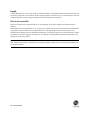 2
2
-
 3
3
-
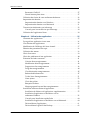 4
4
-
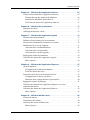 5
5
-
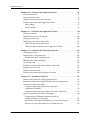 6
6
-
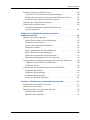 7
7
-
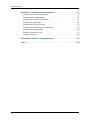 8
8
-
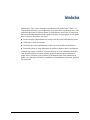 9
9
-
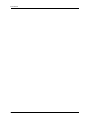 10
10
-
 11
11
-
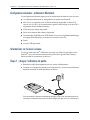 12
12
-
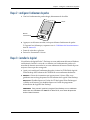 13
13
-
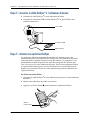 14
14
-
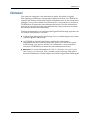 15
15
-
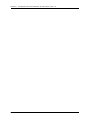 16
16
-
 17
17
-
 18
18
-
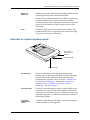 19
19
-
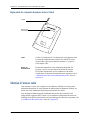 20
20
-
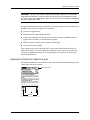 21
21
-
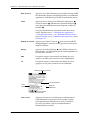 22
22
-
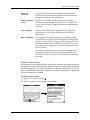 23
23
-
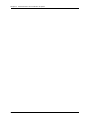 24
24
-
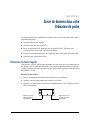 25
25
-
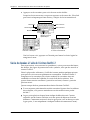 26
26
-
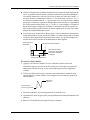 27
27
-
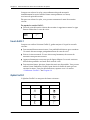 28
28
-
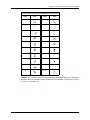 29
29
-
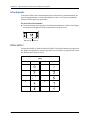 30
30
-
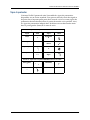 31
31
-
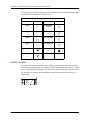 32
32
-
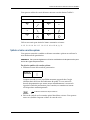 33
33
-
 34
34
-
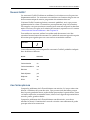 35
35
-
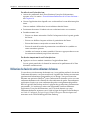 36
36
-
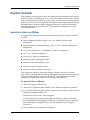 37
37
-
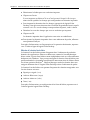 38
38
-
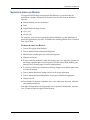 39
39
-
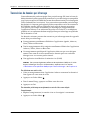 40
40
-
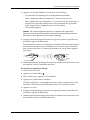 41
41
-
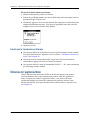 42
42
-
 43
43
-
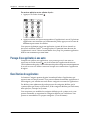 44
44
-
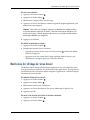 45
45
-
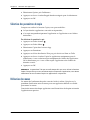 46
46
-
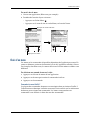 47
47
-
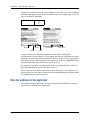 48
48
-
 49
49
-
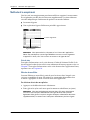 50
50
-
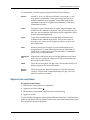 51
51
-
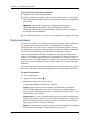 52
52
-
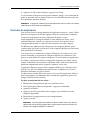 53
53
-
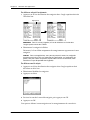 54
54
-
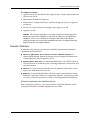 55
55
-
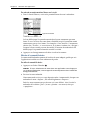 56
56
-
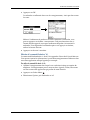 57
57
-
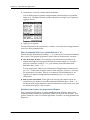 58
58
-
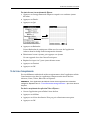 59
59
-
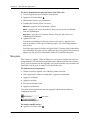 60
60
-
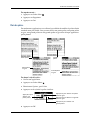 61
61
-
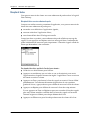 62
62
-
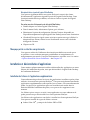 63
63
-
 64
64
-
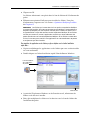 65
65
-
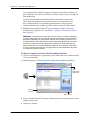 66
66
-
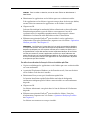 67
67
-
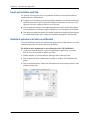 68
68
-
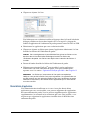 69
69
-
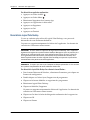 70
70
-
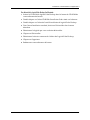 71
71
-
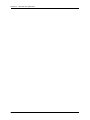 72
72
-
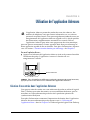 73
73
-
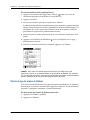 74
74
-
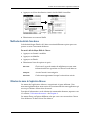 75
75
-
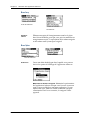 76
76
-
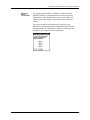 77
77
-
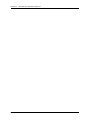 78
78
-
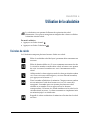 79
79
-
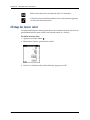 80
80
-
 81
81
-
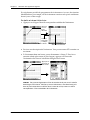 82
82
-
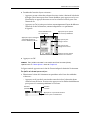 83
83
-
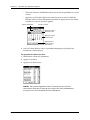 84
84
-
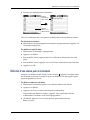 85
85
-
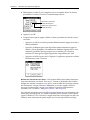 86
86
-
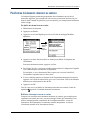 87
87
-
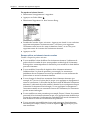 88
88
-
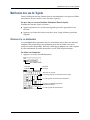 89
89
-
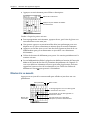 90
90
-
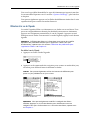 91
91
-
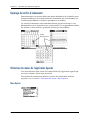 92
92
-
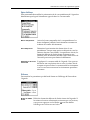 93
93
-
 94
94
-
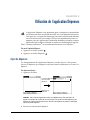 95
95
-
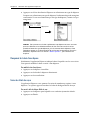 96
96
-
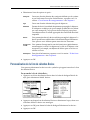 97
97
-
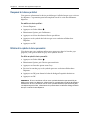 98
98
-
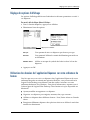 99
99
-
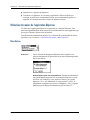 100
100
-
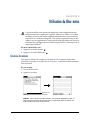 101
101
-
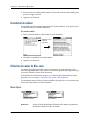 102
102
-
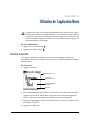 103
103
-
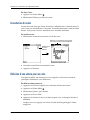 104
104
-
 105
105
-
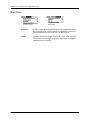 106
106
-
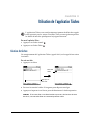 107
107
-
 108
108
-
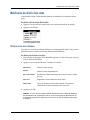 109
109
-
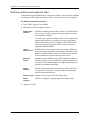 110
110
-
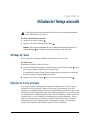 111
111
-
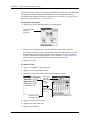 112
112
-
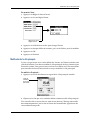 113
113
-
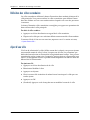 114
114
-
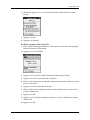 115
115
-
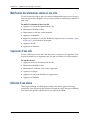 116
116
-
 117
117
-
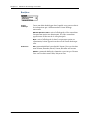 118
118
-
 119
119
-
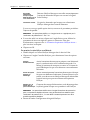 120
120
-
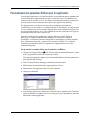 121
121
-
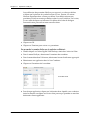 122
122
-
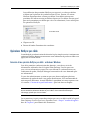 123
123
-
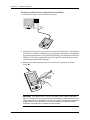 124
124
-
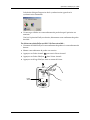 125
125
-
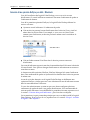 126
126
-
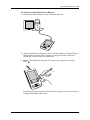 127
127
-
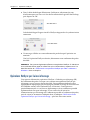 128
128
-
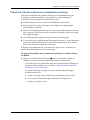 129
129
-
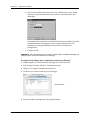 130
130
-
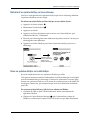 131
131
-
 132
132
-
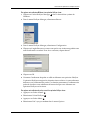 133
133
-
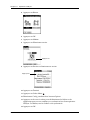 134
134
-
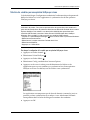 135
135
-
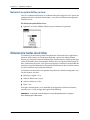 136
136
-
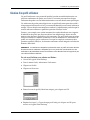 137
137
-
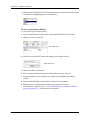 138
138
-
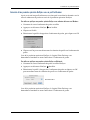 139
139
-
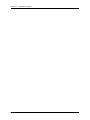 140
140
-
 141
141
-
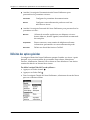 142
142
-
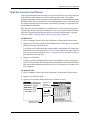 143
143
-
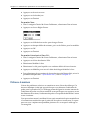 144
144
-
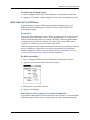 145
145
-
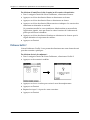 146
146
-
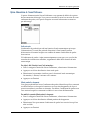 147
147
-
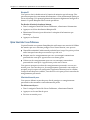 148
148
-
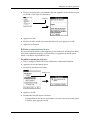 149
149
-
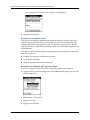 150
150
-
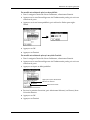 151
151
-
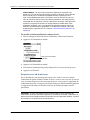 152
152
-
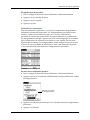 153
153
-
 154
154
-
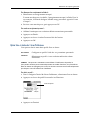 155
155
-
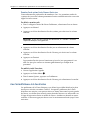 156
156
-
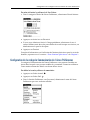 157
157
-
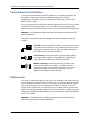 158
158
-
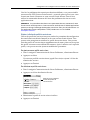 159
159
-
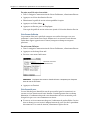 160
160
-
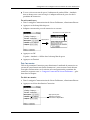 161
161
-
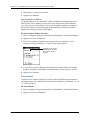 162
162
-
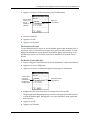 163
163
-
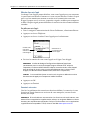 164
164
-
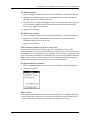 165
165
-
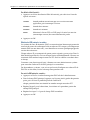 166
166
-
 167
167
-
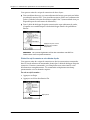 168
168
-
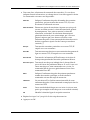 169
169
-
 170
170
-
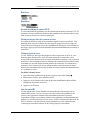 171
171
-
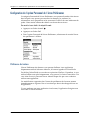 172
172
-
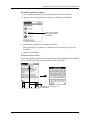 173
173
-
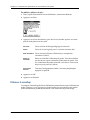 174
174
-
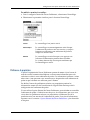 175
175
-
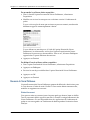 176
176
-
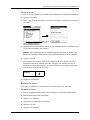 177
177
-
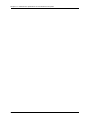 178
178
-
 179
179
-
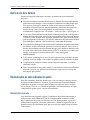 180
180
-
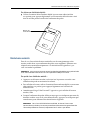 181
181
-
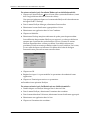 182
182
-
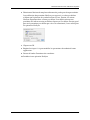 183
183
-
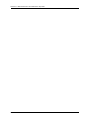 184
184
-
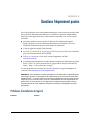 185
185
-
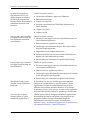 186
186
-
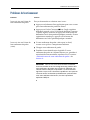 187
187
-
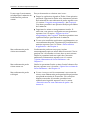 188
188
-
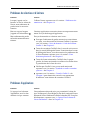 189
189
-
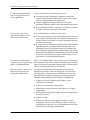 190
190
-
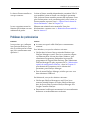 191
191
-
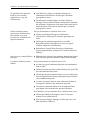 192
192
-
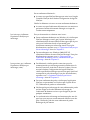 193
193
-
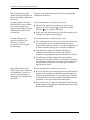 194
194
-
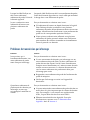 195
195
-
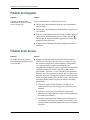 196
196
-
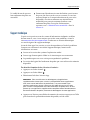 197
197
-
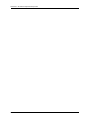 198
198
-
 199
199
-
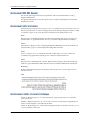 200
200
-
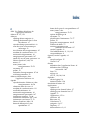 201
201
-
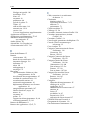 202
202
-
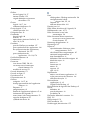 203
203
-
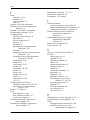 204
204
-
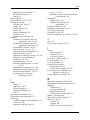 205
205
-
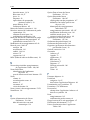 206
206
-
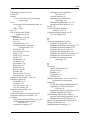 207
207
-
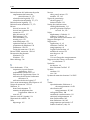 208
208
-
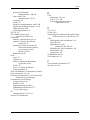 209
209
-
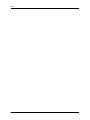 210
210
Documents connexes
-
Palm Zire Le manuel du propriétaire
-
Palm M130 Manuel utilisateur
-
Palm M505 Manuel utilisateur
-
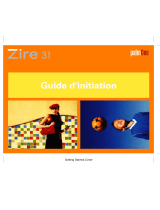 Mode Zire 31 Le manuel du propriétaire
Mode Zire 31 Le manuel du propriétaire
-
Palm Tungsten W Le manuel du propriétaire
-
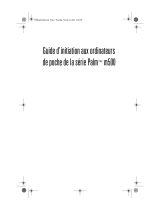 Mode M515 Mode d'emploi
Mode M515 Mode d'emploi
-
Palm m100 Series Getting Started
-
Palm Zire 31 Le manuel du propriétaire
-
Palm TUNGSTEN T2 Le manuel du propriétaire
-
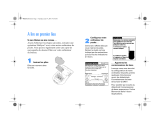 Mode M125 Le manuel du propriétaire
Mode M125 Le manuel du propriétaire